¿No recuerdas la clave de acceso y no puedes entrar en tu web? No te preocupes, a continuación te explicamos cómo recuperar la contraseña de Joomla de tres formas diferentes:
- Desde la pantalla de login
- Desde cPanel utilizando la herramienta Softaculous
- Desde el panel de administración de Joomla
Recuperar la contraseña de Joomla desde la pantalla de login
Una de las opciones para recuperar la contraseña del administrador de Joomla es hacerlo directamente desde la pantalla de login.
Para ello, accede a la URL de acceso de tu aplicación, que suele ser algo del tipo https://tudominio.com/admin y, a continuación, pulsa en «¿Olvidó su contraseña?».
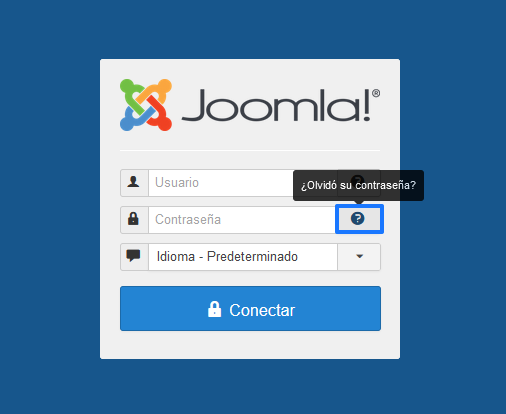
Automáticamente se enviará un email a la cuenta de correo asociada para que puedas recuperar tu contraseña de Joomla.
Recuperar la contraseña de Joomla desde Softaculous
Otra opción para recuperar la contraseña de Joomla es editando los detalles de tu instalación en Softaculous. Es la mejor opción si no conoces la URL del panel de administración o no tienes acceso al email asociado a tu cuenta.
¿Quieres ver cómo se hace?
Lo primero, accede al panel de control de tu hosting con tu usuario y contraseña.
En la sección «Software» localiza la herramienta «Softaculous Apps Installer».
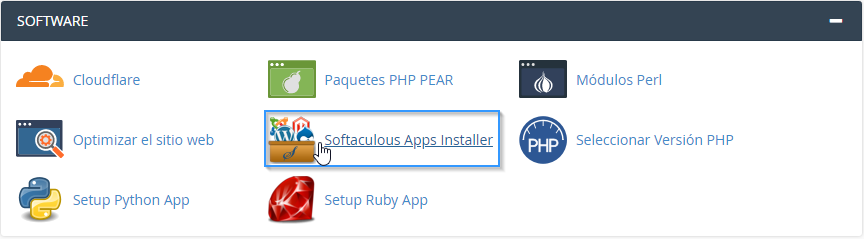
Se abrirá una ventana como la que te muestro a continuación. Pulsa sobre el bloque de color azul «Installations» para acceder a tus aplicaciones.
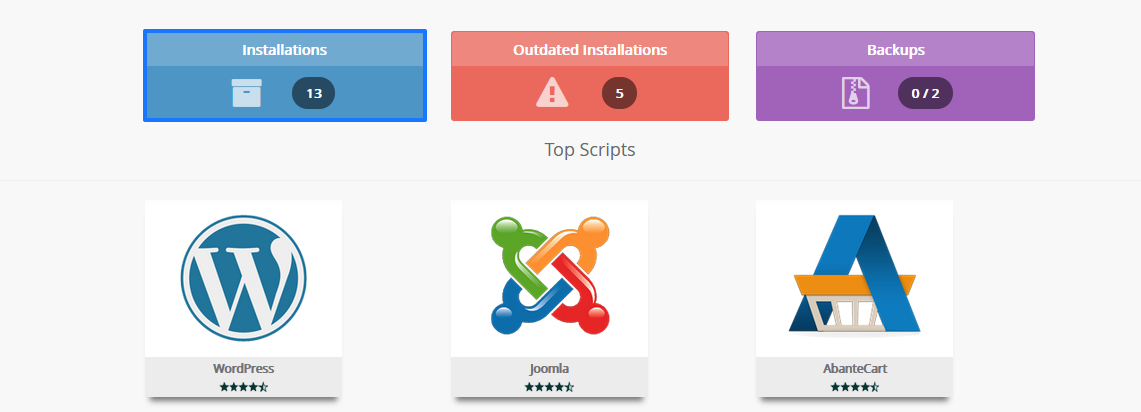
Localiza la aplicación de Joomla y pulsa en el icono correspondiente a «Editar detalles».
En la sección «Cuenta de administrador» establece tu nombre de usuario y una nueva contraseña para el administrador.
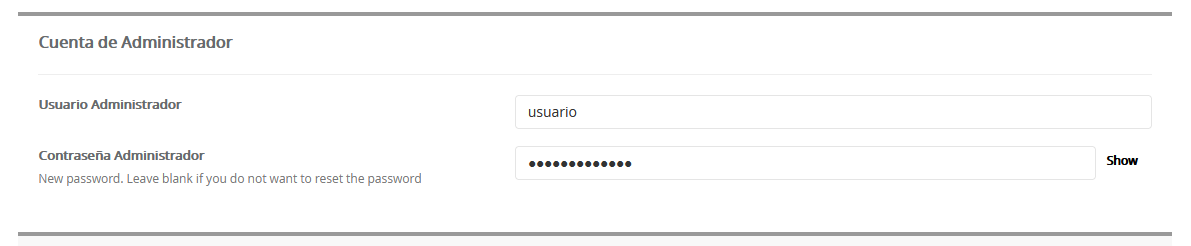
No olvides pulsar en el botón «Editar detalles de instalación» para guardar los cambios.
Cambiar la contraseña de Joomla desde el backend
Si conoces tu clave de acceso y lo único que necesitas es cambiar la contraseña de Joomla por motivos de seguridad, puedes hacerlo directamente desde el panel de administración de tu web.
Accede con tu nombre de usuario y contraseña en Moodle. 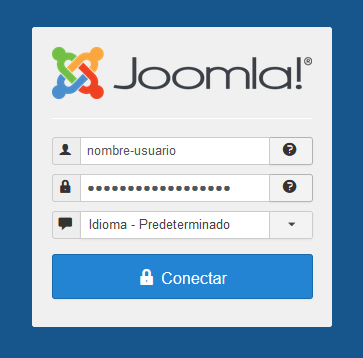
Una vez que hayas accedido al backend de tu aplicación, ve a tu perfil y selecciona la opción «Editar la cuenta».
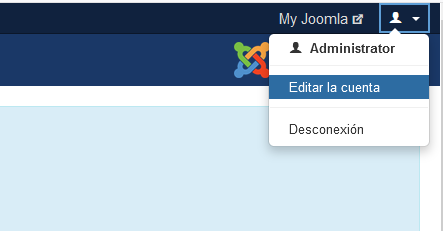
Desde esta pantalla podrás editar todos los detalles de tu cuenta como el nombre de usuario, cuenta de correo y, por supuesto, establecer una nueva contraseña.
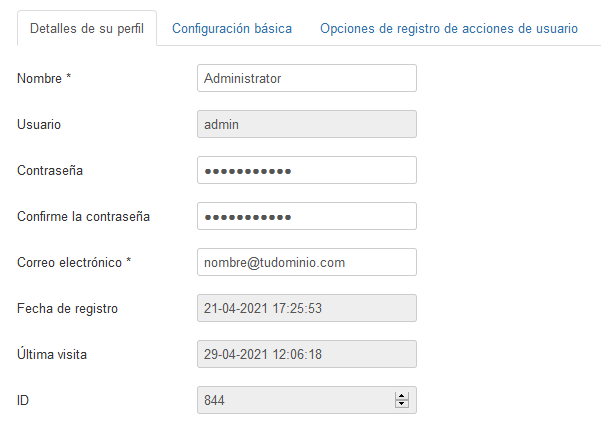
No te olvides de pulsar en el botón verde «Guardar» para aplicar los cambios.